Hỗ trợ tư vấn
Tư vấn - Giải đáp - Hỗ trợ đặt tài liệu
Mua gói Pro để tải file trên Download.vn và trải nghiệm website không quảng cáo
Tìm hiểu thêm » Hỗ trợ qua ZaloThay đổi khuôn mặt hoặc ghép mặt người trong ảnh là một trong những thủ thuật Photoshop được sử dụng khá phổ biến hiện nay nhằm tạo ra những bức ảnh vui nhộn và thú vị. Nhưng mới đây, một dịch vụ ghép mặt miễn phí có tên gọi là Reflect cũng cho phép người dùng đổi mặt người trong ảnh một cách cực kỳ hiệu quả ngay trên chính trình duyệt web của mình.
Với những người đã quen và thường xuyên sử dụng công cụ chỉnh sửa ảnh này thì việc ghép mặt là điều khá đơn giản, tuy nhiên, nếu là một "amateur" thì điều này lại không hề dễ dàng với bạn. Chưa kể tới việc chúng ta cần sử dụng tới hàng loạt những công cụ sau đó để làm cho bức ảnh ghép mặt trở nên thật và tự nhiên nhất có thể.
Cũng giống như Remove.bg - công cụ xóa phông ảnh trực tuyến, thì Reflect là dịch vụ miễn phí, cho phép bạn có thể ghép mặt mình vào các nhân vật nổi tiếng, các tác phẩm nghệ thuật hay đơn giản là thay đổi mặt người khác để tạo ra những bức ảnh tuyệt vời.
Bước 1: Các bạn truy cập vào trang chủ của dịch vụ Reflect. Tại đây, nhấn chuột trái vào mục Start swapping.
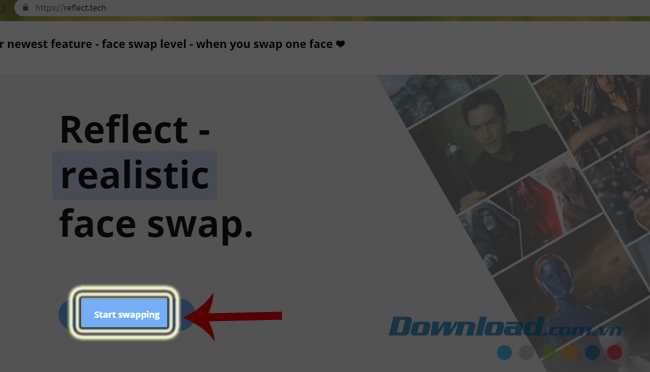
Bước 2: Tại giao diện tiếp theo, nhấp vào Upload a picture to swap faces on để tải lên bức ảnh mà bạn sẽ thay đổi khuôn mặt của người trong đó. Hoặc nếu muốn thử, nghịch vui vui một chút, bạn có thể kéo xuống dưới và chọn ngay những bức ảnh mẫu ở bên dưới.
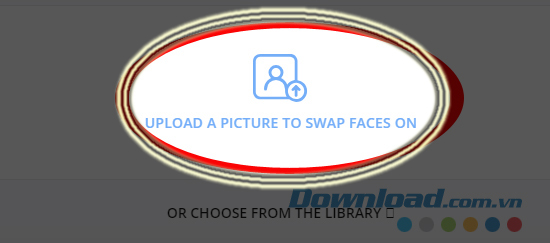
Bước 3: Nếu chọn Upload a picture to swap faces on, một cửa sổ Windows sẽ xuất hiện, bạn chọn bức ảnh cần sử dụng trong máy tính rồi Open để mở nó ra.
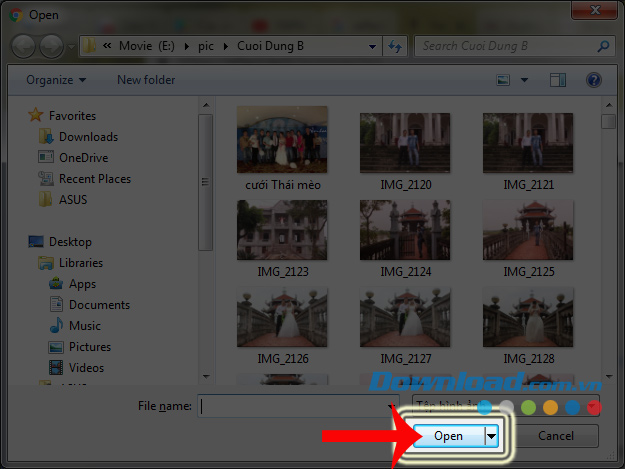
Bước 4: Trong bức ảnh hiển thị, Reflect sẽ tự động nhận diện và hiển thị số lượng các khuôn mặt có trong ảnh và đánh dấu chúng bằng các ô vuông trắng (ảnh bên dưới). Với những ảnh có nhiều người, bạn muốn thay ảnh mặt của ai, chỉ cần nhấn chuột trái vào ô vuông đánh dấu khuôn mặt của người đó.
Ví dụ:
Chọn thay thế, ghép ảnh mặt của chú rể (áo vest đen).

Bước 5: Ngoài gương mặt bạn đã chọn thay đổi, các khuôn mặt còn lại sẽ được hiển thị để sử dụng như khuôn mặt thay thế. Lúc này, chúng ta có 3 cách để thay đổi khuôn mặt:
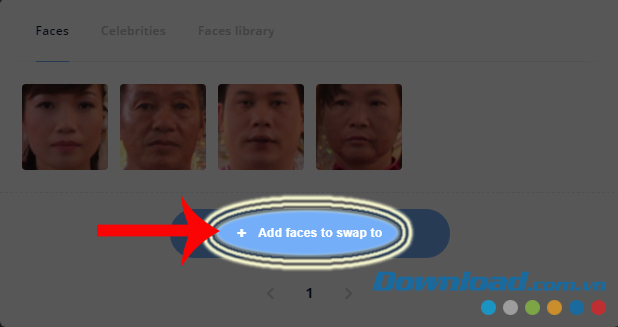
Trong bài viết này sẽ giới thiệu cho các bạn hai cách là sử dụng ảnh được Reflect cung cấp và chọn từ một ảnh khác trong máy tính. Còn cách thay thế bằng ảnh mặt người cùng có trong ảnh thì khá đơn giản.
Bước 6: Trong cửa sổ hiển thị các khuôn mặt có thể sử dụng thay thế cho nhân vật đã chọn, bạn chọn sang thẻ Celebrities để xem các ảnh có sẵn. Muốn sử dụng ảnh của ai để ghép, bạn chỉ cần nhấn chuột trái vào mặt người đó.
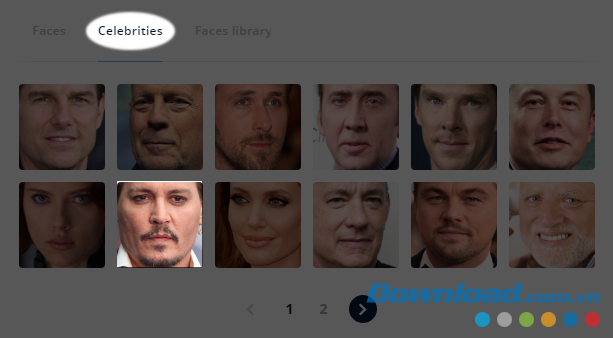
Bước 7: Quay trở lại ảnh gốc ban đầu, bạn sẽ thấy khuôn mặt được chọn ban đầu đã được ghép thêm ảnh khuôn mặt mới, ở dạng ghép thử này, bạn có thể hủy và thực hiện lại bằng cách chọn chuột trái vào biểu tượng dấu nhân đi kèm khuôn mặt mới.
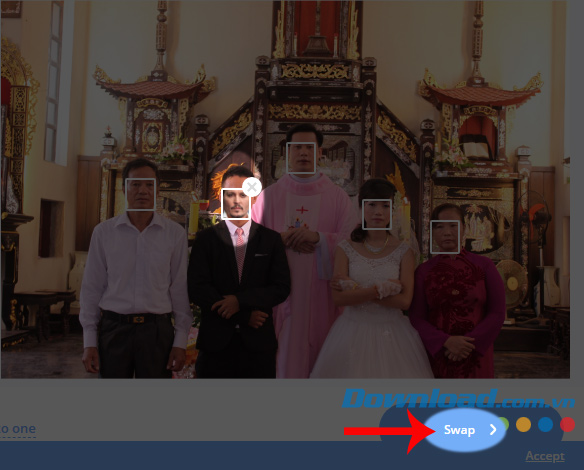
Nếu ưng ý với ảnh này, nhấn chọn Swap bên dưới để xác nhận.
Bước 8: Mất khoảng vài giây để Reflect hoàn tất việc thay đổi khuôn mặt cho bạn. Khi thành công, bạn sẽ thấy ảnh ban đầu của chúng ta sẽ trở nên hoàn toàn khác biệt.
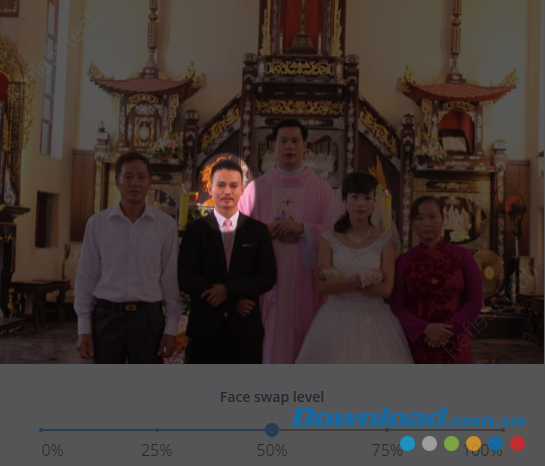
Các bạn cũng có thể sử dụng, thay đổi thanh Face swap level (tăng lên hoặc giảm đi) để làm cho khuôn mặt mới mờ hơn hoặc đậm hơn để phù hợp và tự nhiên hơn.
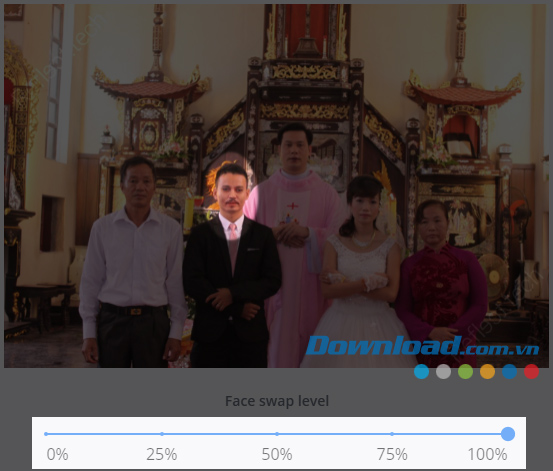
Muốn tải ảnh vừa chỉnh sửa này về máy, chỉ cần kéo xuống dưới, click vào Download.
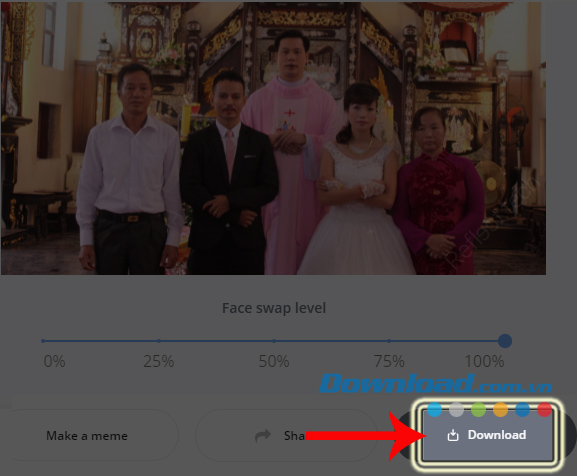
CHÚ Ý:
Với những ảnh chỉ có một người duy nhất hoặc muốn sử dụng thêm một bức ảnh khác trong máy tính để làm ảnh thay thế cho khuôn mặt này. Các bạn làm như sau:
- Nhấn chuột trái vào khuôn mặt của nhân vật cần ghép trong ảnh.
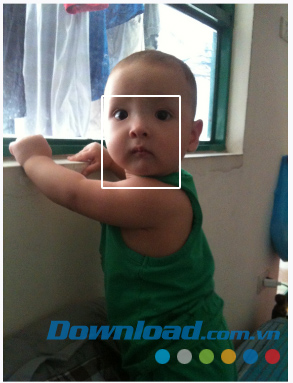
- Giao diện tiếp theo, bạn nhấn chuột trái vào Add faces to swap to.
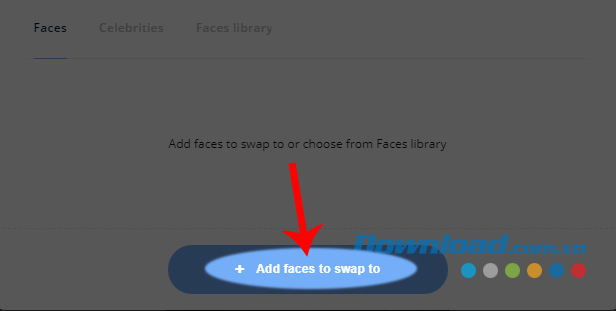
- Cửa sổ Windows hiện ra, bạn tìm ảnh có khuôn mặt cần sử dụng để thay thế cho ảnh gốc rồi Open.
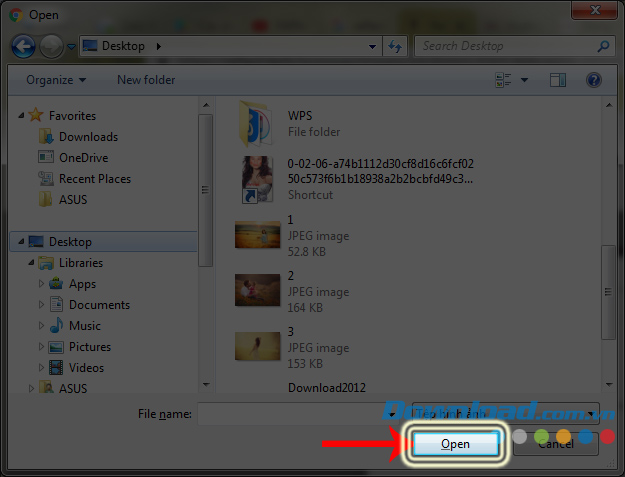
- Tương tự như trước, trong bức ảnh được chọn lần hai có bao nhiêu khuôn mặt cũng đều sẽ được Reflect hiển thị, muốn sử dụng khuôn mặt của ai, chỉ cần nhấn chuột trái vào đó.
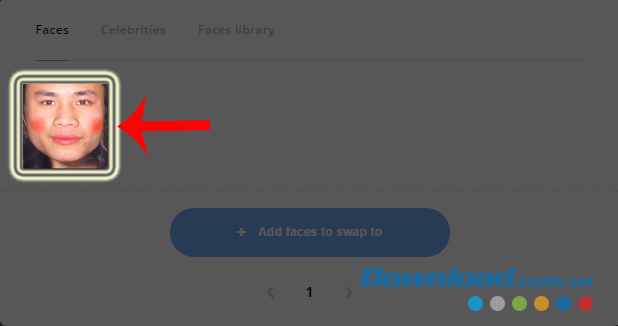
Đây là kết quả của chúng ta.
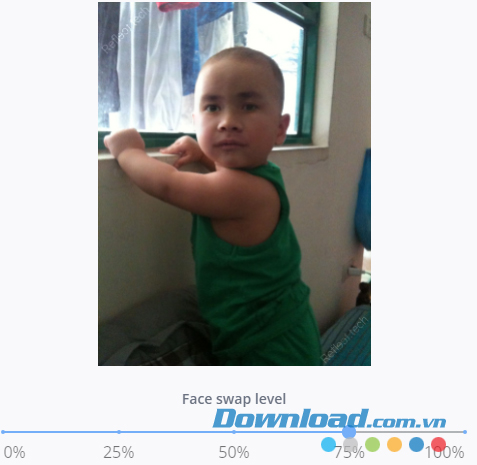
Một số bức ảnh đã sử dụng công nghệ của Reflect để thay đổi khuôn mặt với các diễn viên, các nhân vật mà họ yêu thích như Thần Sấm Thor.

Nữ chính trong bộ phim Húng Nhại cũng có một khuôn mặt "nam tính" hơn rất nhiều.

Monalisa - bức tranh nghệ thuật được (bị) chọn làm ảnh chế nhiều nhất thế giới.
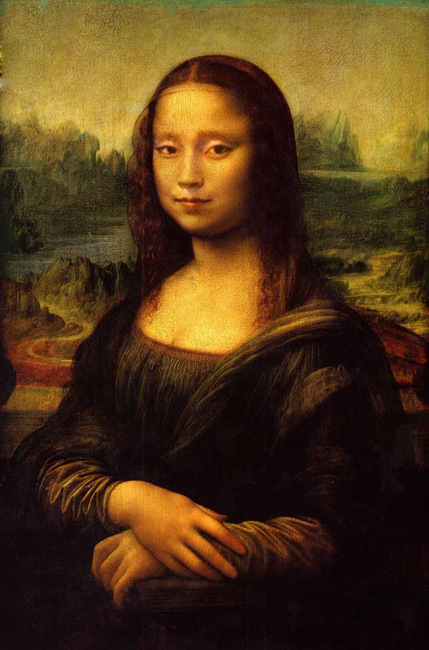
Khuôn mặt của đám Gia tinh trong phim Harry Potter cũng sẽ trở nên thật và sinh động hơn rất nhiều.

Hướng dẫn ghép mặt trong ảnh đơn giản nhất:
Cách sử dụng Reflect không khó, nhưng hiệu quả mà dịch vụ chỉnh sửa ảnh trực tuyến này mang lại thì vô cùng tuyệt vời. Bạn không cần là một chuyên gia PTS để có thể thay đổi khuôn mặt của mình hoặc người khác một cách đơn giản và nhanh chóng.
Theo Nghị định 147/2024/ND-CP, bạn cần xác thực tài khoản trước khi sử dụng tính năng này. Chúng tôi sẽ gửi mã xác thực qua SMS hoặc Zalo tới số điện thoại mà bạn nhập dưới đây: